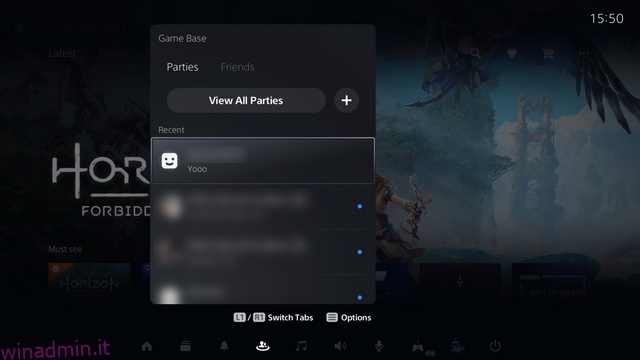L’anno scorso, Sony ha effettuato un investimento di minoranza in Discord e ha annunciato la sua partnership con il gigante della messaggistica per avvicinare le esperienze Discord e PlayStation. Come parte di questo sforzo, Discord ha iniziato a implementare un’opzione per connettere il tuo account PlayStation Network (PSN) a Discord per una presenza completa. In questo articolo, abbiamo spiegato come collegare il tuo account PlayStation a Discord e visualizzare l’attività di gioco per PlayStation 4 (PS4) o PlayStation 5 (PS5) nel tuo profilo Discord. Ma quello che sei qui per scoprire è se puoi installare l’app Discord su PS4 e PS5. Bene, la risposta ti deluderà, ma continua a leggere per scoprire tutto su come funziona Discord sulle console PlayStation.
Sommario:
Usa Discord su PS4 e PS5 (2022)
Non andremo in tondo in questo articolo, ma invece ti diciamo subito che non esiste un’app Discord nativa per console PS4 e PS5. Non puoi ancora installare Discord sulla tua console. Ma c’è un modo per leggere i tuoi messaggi Discord sulla tua console PlayStation, insieme ad alcune noiose soluzioni alternative per far funzionare la chat vocale su PS4 e PS5. Quindi usa la tabella qui sotto per scoprire come funziona il tutto.
Leggi i messaggi di discordia su PS4 e PS5
Sebbene non disponi di un client Discord nativo su PlayStation 4 e 5, esiste una soluzione alternativa che ti consente di accedere a Discord in modalità di sola lettura sulla tua console. Quando abbiamo testato questo metodo, non siamo stati in grado di inviare messaggi o partecipare a chat vocali. Tuttavia, se stai cercando un modo per controllare i tuoi messaggi Discord su PS4 e PS5, segui i passaggi seguenti:
1. Avvia PlayStation Party e apri una finestra di chat con il tuo amico.
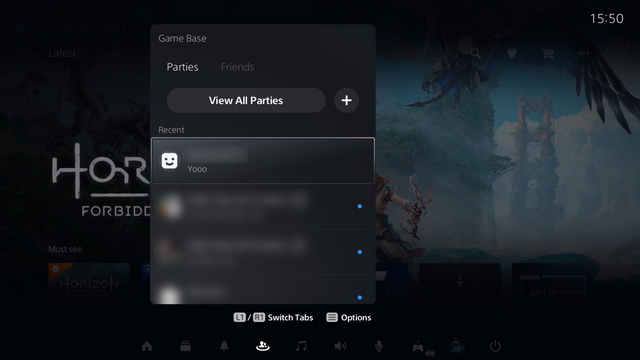
2. Nella chat, digita “www.discord.com” e invia il messaggio a un amico sulla tua PS5. Non è necessario inviare un messaggio al tuo amico su PS4 poiché viene fornito con un browser integrato. Puoi aprire direttamente Discord Web nel browser della tua console PS4.

3. Ora dovresti selezionare il collegamento e attendere che PlayStation apra il collegamento in una finestra pop-up del browser.

4. Puoi quindi accedere al tuo account Discord con le tue credenziali e fare clic su “Apri Discord nel browser” per aprire l’app di chat sulla tua PlayStation.

5. E questo è tutto! Ora puoi leggere i messaggi di Discord direttamente sulla tua PlayStation 4 o PlayStation 5. Sebbene questo metodo non sia conveniente come un client nativo, ti aiuta a leggere rapidamente i messaggi dei tuoi compagni di gioco Discord.

Soluzione alternativa per ottenere Discord su PS4 e PS5
Durante la ricerca di un modo per ottenere l’audio del canale vocale Discord con l’audio del gioco dalla tua PS4/PS5, ci siamo imbattuti in due soluzioni alternative. Se sei irremovibile sull’utilizzo di Discord sulla tua console PlayStation e puoi fare di tutto, allora questi due metodi dovrebbero funzionare per te. Non entreremo in troppi dettagli su questi metodi in quanto sono ingombranti e assolutamente noiosi. Suggeriamo invece di attendere che l’app Discord nativa inizi a essere implementata su PS4 e PS5, cosa che dovrebbe avvenire molto presto nei prossimi 4-5 mesi.
Per quanto riguarda le soluzioni alternative, lascia che ti dia un breve su come eseguire con forza Discord per parlare con gli amici sulla tua console Playstation:
1. Uno dei modi più popolari per utilizzare Discord, in particolare per unire i canali vocali, mentre si ascolta l’audio del gioco su PS4/PS5 richiede l’acquisto di un Astro MixAmp Pro TR ($ 129,99 su Amazon). Avrai anche bisogno di un paio di cuffie compatibili che puoi collegare tramite USB, insieme a un PC con Discord installato su di esso.
Una volta che hai tutte queste cose, devi creare una connessione multipiattaforma tra PS5 e PC. In questo modo puoi parlare con i tuoi amici mentre giochi al tuo gioco preferito sulla tua console PlayStation. Guardare questo video di YouTube per istruzioni dettagliate.

2. L’altra soluzione non costa tanto denaro ma è comunque ingombrante. Qui, devi utilizzare PS Remote Play per accedere ai tuoi giochi sul tuo smartphone Android o iOS. Come spiegato in un video dal creatore Octorious, crea un account PS secondario, impostalo come predefinito e accedi all’app PS Remote Play utilizzando questo account. Quindi, collega l’auricolare al telefono, unisciti a un canale vocale Discord e connettiti alla tua PS4/PS5 utilizzando l’app Remote Play.
Ora dovresti essere in grado di ascoltare sia Discord che l’audio della console tramite il tuo telefono, ma potresti riscontrare una certa latenza. Per ridurre la latenza, il creatore suggerisce di utilizzare la qualità di streaming più bassa possibile per liberare larghezza di banda. Puoi quindi prendere il controller PS per entrare nell’azione mentre parli con i tuoi amici su Discord.
Se non vuoi tutta questa seccatura, ti suggeriamo di fare la fila con gli amici che possiedono una console PlayStation. Puoi quindi creare una festa e giocare con gli amici sulla tua PS5. Usa la guida collegata per scoprire come funziona.
Collega l’account PlayStation Network a Discord
Se sei interessato a connettere la tua PlayStation Network a Discord ed evidenziare lo stato del tuo gioco PS4/Ps5 affinché gli altri possano vederlo nell’app di chat, procedi nel seguente modo:
1. Apri Discord e fai clic sull’icona a forma di ingranaggio Impostazioni nell’angolo in basso a sinistra dello schermo per aprire la pagina Impostazioni dell’app.

2. Dalla barra laterale sinistra della pagina Impostazioni, fare clic su “Connessioni” per visualizzare l’elenco di tutte le integrazioni Discord disponibili.

3. Successivamente, fai clic sul logo di PlayStation Network nella sezione “Collega i tuoi account” per collegare il tuo account Sony a Discord.

4. Dalla pagina di accesso che appare, accedi con le credenziali del tuo account PlayStation e fai clic su “Accedi”.

5. Ora vedrai i dettagli del tuo account PS nella pagina Connessioni di Discord. Qui puoi scegliere di visualizzare il tuo account PSN sul tuo profilo e visualizzare la tua attività di gioco come stato di Discord.

6. Dopo aver collegato il tuo account PlayStation a Discord, ecco cosa vedranno i tuoi amici quando giocherai a uno dei migliori giochi per PlayStation 5 (PS5).

Lo stato PlayStation su Discord non funziona? Modifica le impostazioni sulla privacy su PSN
Nel caso in cui non vedi la tua attività PlayStation su Discord anche dopo aver collegato il tuo account PSN, è probabile che sia dovuto alle impostazioni sulla privacy di PSN. Ecco come modificare le impostazioni sulla privacy su PlayStation Network:
1. Apri Pagina di gestione dell’account di Sony in un browser e passa a “Impostazioni privacy” dalla barra laterale sinistra.

2. Espandi “Informazioni personali | Messaggistica” nelle impostazioni sulla privacy e fai clic sul pulsante “Modifica” accanto a “Stato online e in riproduzione”.

3. Modifica la privacy da “Solo amici” a “Chiunque”, fai clic su “Salva” e sei pronto! Gli utenti possono ora vedere la tua attività di gioco PS5/PS4 su Discord.

Domande frequenti
D: Esiste un’app Discord su PlayStation 5?
No, l’app Discord non è disponibile su PS5. Nell’ambito della partnership di Discord con Sony, puoi collegare il tuo account PlayStation Network a Discord. Ti consente di mostrare la tua attività di gioco agli amici sull’app di chat.
D: Come collegare l’account PlayStation a Discord?
Puoi collegare il tuo account PlayStation a Discord dalla pagina Connessioni di Discord. In questo articolo abbiamo spiegato i passaggi necessari per collegare i tuoi account PlayStation e Discord.
D: Quando arriverà Discord su PS5?
Al momento, non esiste una data precisa su quando potresti aspettarti l’app Discord su PS5 e PS4. Tuttavia, la società afferma che “continuerà [the] partnership con PlayStation ed esplorare come possiamo creare collettivamente grandi esperienze condivise”.
Integrazione Discord su PlayStation 5 e 4
Ecco come puoi collegare il tuo account PlayStation a Discord per mostrare la tua attività di gioco sul tuo account. Anche se è bello vedere che ora puoi aggiungere giochi PlayStation come presenza ricca di Discord, speriamo che la partnership produca risultati migliori come un’app Discord PS5 nativa nei prossimi mesi. Fino ad allora, puoi utilizzare questa integrazione di Discord per tenere aggiornati i tuoi amici con tutti i tuoi imbrogli di gioco. E se non ti dispiace saltare attraverso molti cerchi per utilizzare l’app di chat mentre giochi su PS4 o PS5, puoi provare una delle soluzioni alternative che abbiamo menzionato sopra. Se stai cercando nuovi giochi per PS5 da giocare, controlla la nostra guida collegata per i migliori giochi per PlayStation 5.